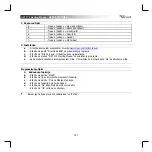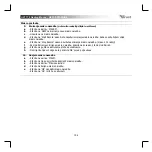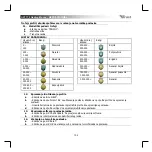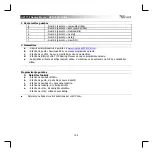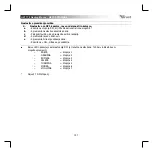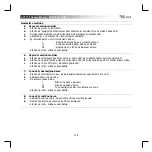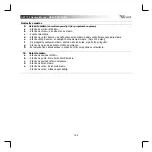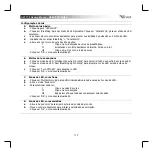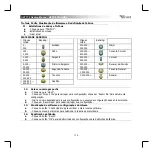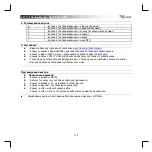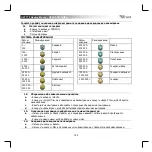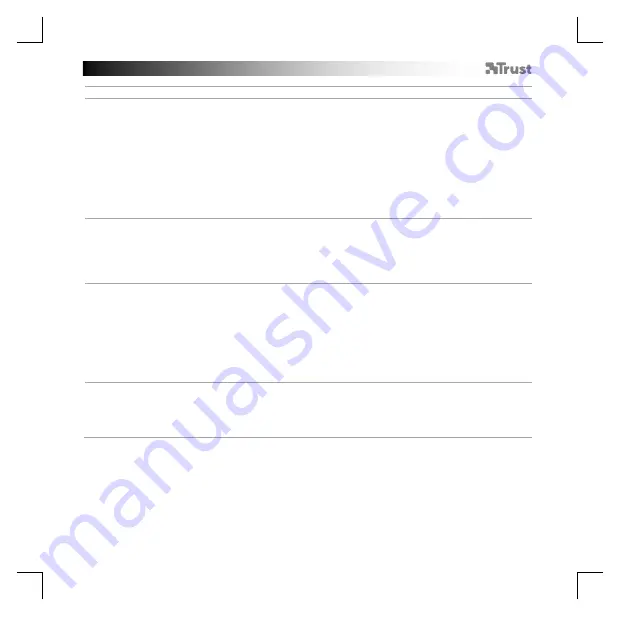
GXT 170 Gaming Mouse
- USER’S MANUAL
108
Nastavitve svetlobe
5.
a
b
c
d
e
Osnovni svetlobni učinki
- Kliknite na vrstico »LED LIGHT«.
- Kliknite na ‘Dihanje’ za dihalni efekt LED, kliknite na »Constant On« za stalen učinek LED.
- Drsnike lahko premaknete, da prilagodite hitrost dihanja ali svetlost LED.
- »Breathing« + »Constant On« trenutni barvni indikator.
- Spremenite barvo z enim izmed treh načinov;
I
- Kliknite na želeno barvo v trenutnem oknu.
II
- Povlecite drsnik Rdeča, Zelena ali Modra.
III
- Kliknite na eno točko na barvnem kolesu.
- Kliknite na »OK«, miška se posodablja.
6.
a
b
c
Napredni svetlobni učinki
- Kliknite na »Intelligent Spectrum Cycling« način LED, da prikažete celotni barvni spekter LED.
- Kliknite na »Apm Breathing Light Cycling« način LED, da prilagodite barvo LED z vsakim klikom miške.
- Kliknite na »Turn Off Light«, da onemogočite LED.
- Kliknite na »OK«, miška se posodablja.
7.
a
b
c
Cone LED, nastavljene barve
- Kliknite na »Multicolor mode«, da individualno nastavite vsako izmed 3 con LED.
- Aktivirate način »fixed color«.
- Da izberete vsako barvo;
I
Kliknite na okno z barvami
II
Kliknite na želeno barvo
III
To ponavljajte, dokler niso izbrane vse cone
- Kliknite na »OK«, miška se posodablja.
8.
a
b
Cone LED, različne barve
- Aktivirajte »varied color«, da aktivirate učinek mavričnega vala.
- Premaknite drsnik, da spremenite hitrost animacije.
- Kliknite na »OK«, miška se posodablja.